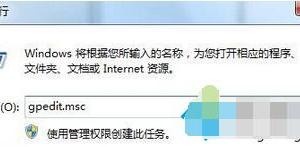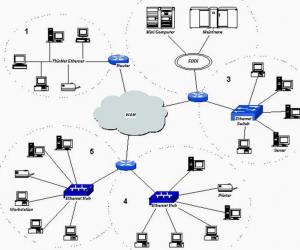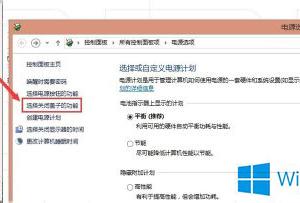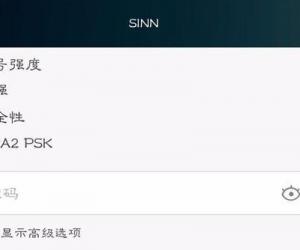Win10锁屏壁纸设置不了如何解决 为什么win10锁屏界面无法设置
发布时间:2017-03-13 10:12:53作者:知识屋
Win10锁屏壁纸设置不了如何解决 为什么win10锁屏界面无法设置。我们在使用电脑的时候,总是会遇到很多的电脑难题。当我们在遇到了在Win10系统中锁屏壁纸设置不了的时候,我们应该怎么办呢?一起来看看吧。
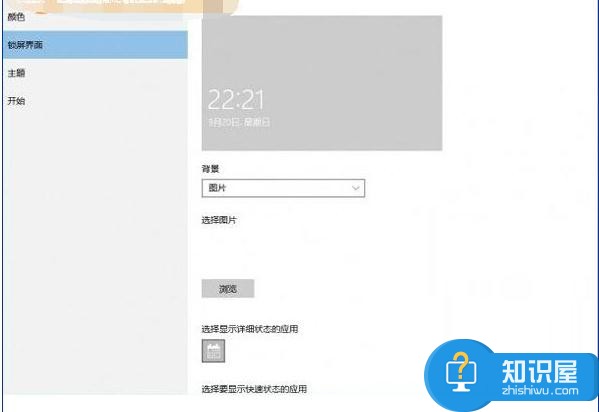
win10无法设置锁屏壁纸的解决方法如下:
第一步:我们需要打开 C:\ProgramData\Microsoft\Windows\ 文件夹,(熟悉的用户可以通过快捷键WIN+R打开运行窗口,在运行框中输入 %ProgramData%\Microsoft\Windows 回车进入);
第二步:我们需要找到SystemData 文件夹,这时这个文件夹还不能访问,没有权限,以下方法操作获取全权限:
右键属性—“安全”—“高级按钮”——“更改”所有者——“高级”——“立即查找”——然后选择你登录的管理员帐户——“确定”——一路确定。
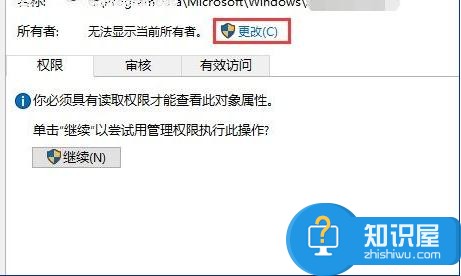
第三步:这时我们就能够正常打开并查看该文件夹了,打开该文件夹后将文件夹中的所有文件删除!

第四步:这时我们需要进入注册表进行修改了,用户可通过按 WIN+R 打开运行,输入regedit 回车打开注册表;
第五步:我们在注册表左侧依次展开 HKEY_LOCAL_MACHINE\SOFTWARE\Microsoft\Windows\CurrentVersion\SystemProtectedUserData
第六步:找到 SystemProtectedUserData 后 删除右侧 所有数据(除了默认),项本身不要删除;

第七步:操作完成上述所有步骤,我们将winWin10系统重启,重启后我们就能够任意修改锁屏壁纸了!
对于我们在遇到了在Win10系统中锁屏壁纸设置不了的时候,我们就可以利用到上面给你们介绍的解决方法进行处理,希望能够对你们有所帮助。
知识阅读
软件推荐
更多 >-
1
 一寸照片的尺寸是多少像素?一寸照片规格排版教程
一寸照片的尺寸是多少像素?一寸照片规格排版教程2016-05-30
-
2
新浪秒拍视频怎么下载?秒拍视频下载的方法教程
-
3
监控怎么安装?网络监控摄像头安装图文教程
-
4
电脑待机时间怎么设置 电脑没多久就进入待机状态
-
5
农行网银K宝密码忘了怎么办?农行网银K宝密码忘了的解决方法
-
6
手机淘宝怎么修改评价 手机淘宝修改评价方法
-
7
支付宝钱包、微信和手机QQ红包怎么用?为手机充话费、淘宝购物、买电影票
-
8
不认识的字怎么查,教你怎样查不认识的字
-
9
如何用QQ音乐下载歌到内存卡里面
-
10
2015年度哪款浏览器好用? 2015年上半年浏览器评测排行榜!